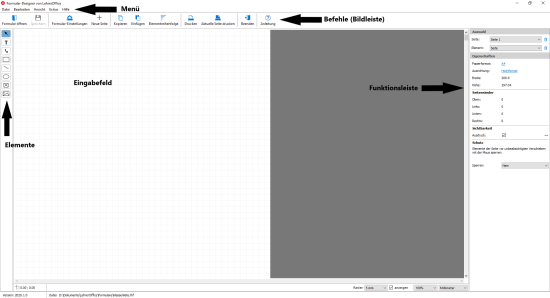Inhaltsverzeichnis
Übersicht über den Formular-Designer
Download und Installation
Damit Sie den Formular-Designer zusammen mit LehrerOffice nutzen können, müssen Sie diesen zuerst von unserer Homepage herunterladen. Hier geht es direkt zum Installationsprogramm. Er ist für Windows und Mac vorhanden.
Folgen Sie dem Assistenten. Beachten Sie bei der Installation den Ablageort des Programmes. Sollten Sie LehrerOffice nicht am vorgeschlagenen Ort installiert haben, so müssen Sie den Speicherort manuell ändern. Für die tadellose Funktion des Formular-Designers muss dieser im gleichen Ordner wie LehrerOffice abgelegt sein (Mac) bzw. im Unterordner „Zusatzprogramme“ (Windows).
Update
Damit ein Werkzeug zur Verfügung steht, das den Bedürfnissen der Anwender entspricht, wird der Formular-Designer stetig weiterentwickelt. Neuerungen werden per Mail oder in der LehrerOffice-Post bekanntgegeben.
Das Update des Formular-Designers geschieht nicht automatisch zusammen mit LehrerOffice. Auch kann kein Updatevorgang aus dem Formular-Designer heraus gestartet werden. Das heisst, Sie müssen von Zeit zu Zeit daran denken, die neueste Version des Formular-Designers herunterzuladen. Dabei können Sie die neueste Version einfach über die bestehende installieren.
Verwendung
Der Formular-Designer wird nicht durch den Benutzer geöffnet sondern durch LehrerOffice, wenn Sie im Modul 'Formulare' ein neues Formular erstellen bzw. ein bestehendes verändern wollen.
Begriffe zur Oberfläche des Formular-Designers
Menü
Über die Menüs finden Sie alle Befehle, die Sie zum Arbeiten mit dem Formular-Designer brauchen. Die wichtigsten Befehle sind zudem in der Bildleiste aufgeführt.
Befehle
In der Bildleiste finden Sie die wichtigsten Befehle für die Arbeit mit dem Formular-Designer als Icon. }
Elemente
Mit den grafischen Elementen können Sie verschiedene Linien, Rechtecke, Kreise oder Bilder in Ihr Formular einfügen. Über die Elemente 'Textblock', 'Berechneten Text hinzufügen' oder die Checkbox lassen sich verschiedene Informationen aus LehrerOffice schnell und einfach in das Formular übernehmen und weiterverwenden.
Eingabefeld
Hier gestalten Sie, ähnlich wie in einem Desktop-Publishing-Programm (InDesign, Scribus), Ihr Formular. Dem Aufbau und der Fantasie sind fast keine Grenzen gesetzt. Konsultieren Sie die Anleitung zu den Elementen, um die technische Umsetzung Ihrer Kreativität kennenzulernen.
Funktionsleiste
Über die Funktionsleiste können Sie verschiedene Funktionen und Ausführungen definieren. Ob Sie nun den Text formatieren oder platzieren (eine individuelle Eingabe zulassen) oder gar das automatische Ausfüllen von Checkboxen nach vorgegebenen Kriterien ausführen möchten – all dies geschieht in dieser Leiste auf der rechten Bildschirmseite.